100次浏览 发布时间:2024-09-13 08:22:29
一、改图鸭
这是我平时用的最多的图片编辑类软件,超级多实用功能,浅试了一下它的Gif图片压缩功能,也贼拉好用,支持jpg、jpeg、png、gif多种格式,批量压缩功能更是深得我心,不管多少张照片都能几秒搞定,超级赞!格式转换、照片变漫画等实用功能,几乎可以搞定图片类所有的问题,操作也很简单,不管啥难题都能几秒轻松搞定!
接下来给大家简单演示一下,首先打开软件点击批量图片压缩功能

然后选择需要压缩的Gif图片,也可以直接上传文件夹哦(如果需要压缩的Gif图片多的话)
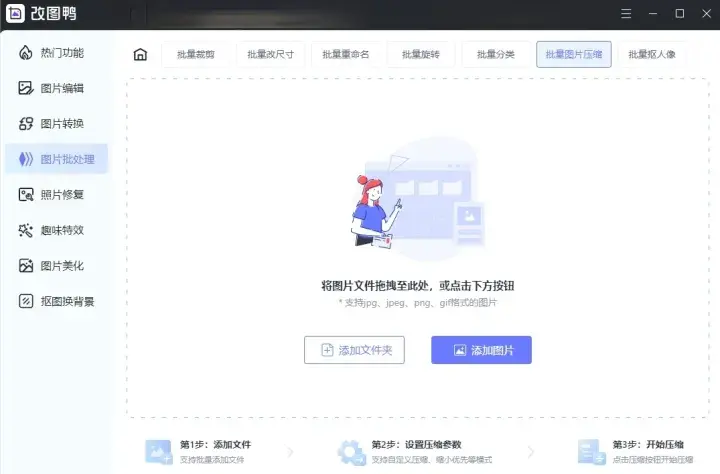
可以根据自己的需求选择压缩模式,输出格式(清晰度、尺寸、分辨率),以及输出目录

看!我压缩的表情包清晰度基本上没怎么改变,但大小却不到原始大小的一半!

PS就不用过多介绍了吧,相信很多小伙伴都在用,但是怎样用PS对Gif图片进行压缩呢?干货君这就来手把手教你
首先打开PS,打开需要压缩的Gif图片
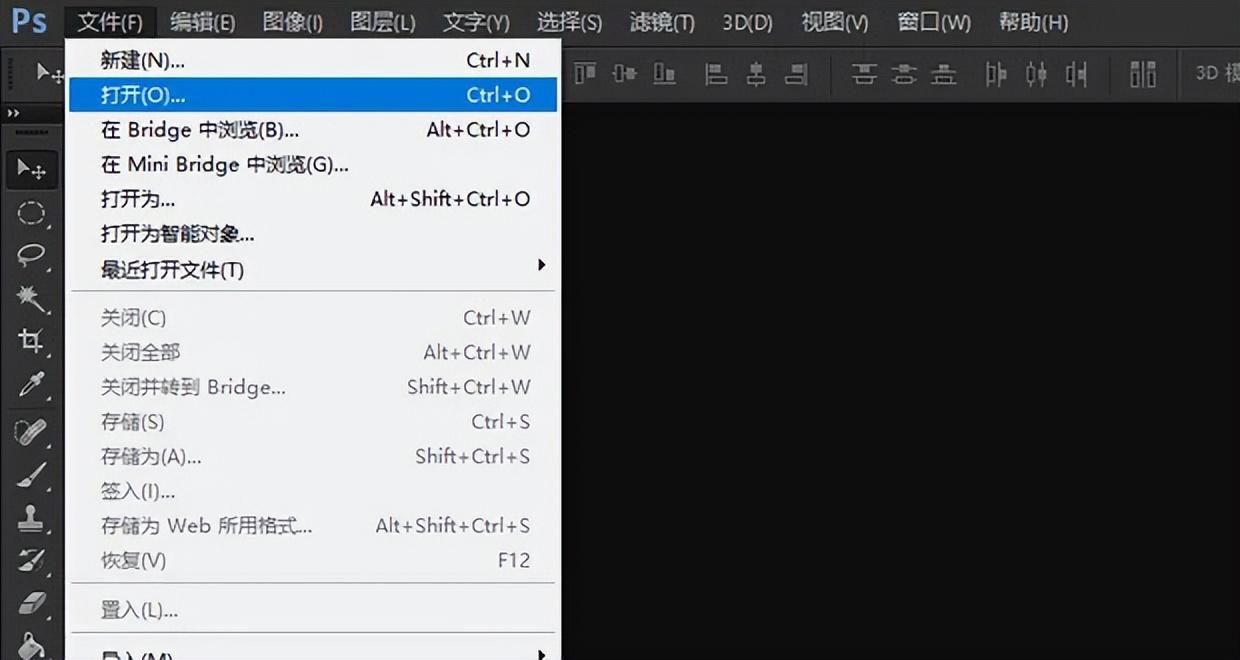
然后点击文件,选择存储为web所用格式
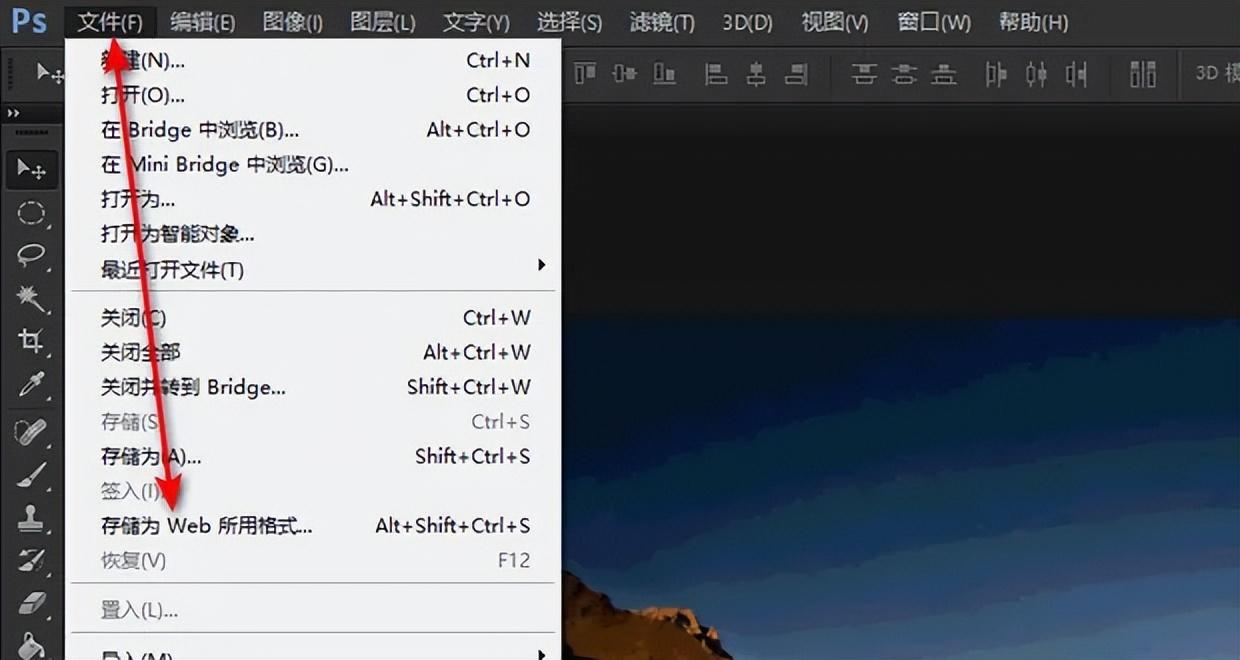
将百分比修改成50%

上面的选项,自定义设置
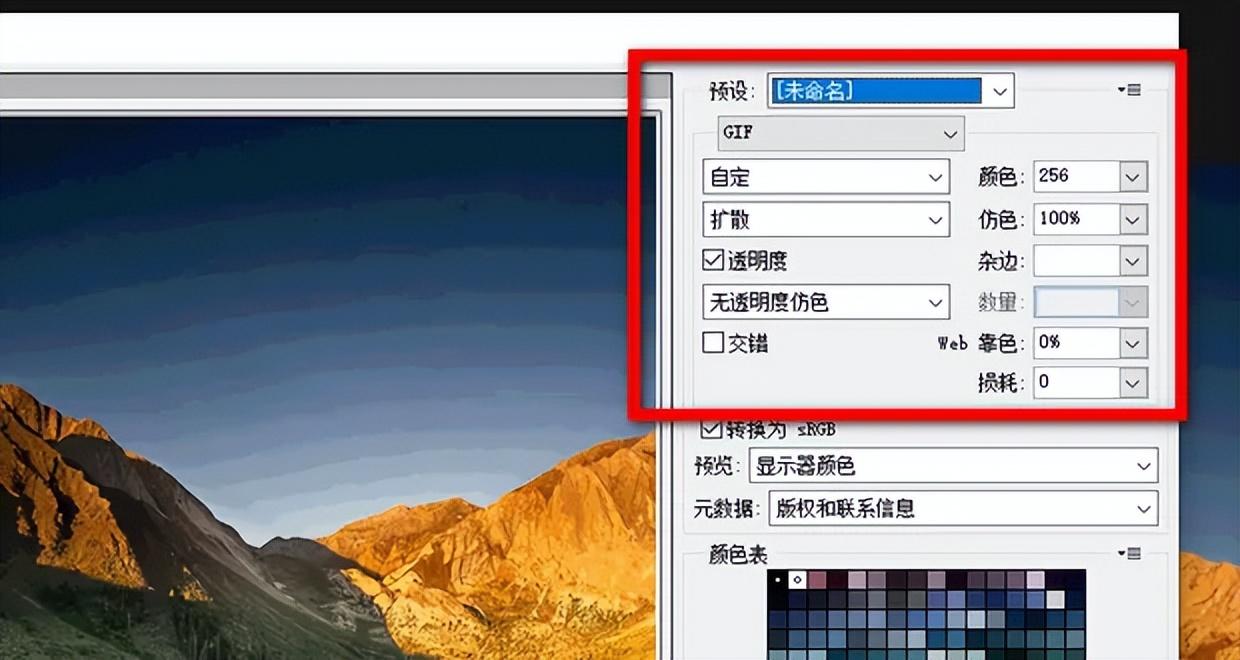
然后点击存储就可以啦

这样我们就压缩好了,打开最初图片和刚才存储的图片对比,可以看一下压缩对比,大小减小了两倍

这是一个专业的抠图网站,不用下载,打开就能使用,除了抠图还有超级多好用的图片编辑类功能,比如题主需要的Gif图片压缩功能,操作也很简单,同时还有手机端的,喜欢用手机操作的小伙伴一定要去试试!
同样是给大家简单演示一下,首先点击GIF压缩功能

上传需要压缩的图片,也可以同时压缩多张图片,然后点击压缩,同样是可以选择压缩格式

来看一下压缩效果,基本上保持了原有的清晰度
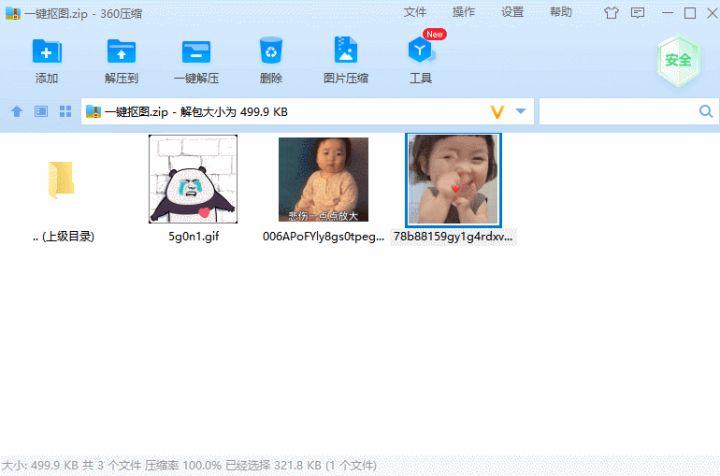
看一下前后压缩大小对比,压缩后大小不到一半,这一半的内存不就节约出来了吗
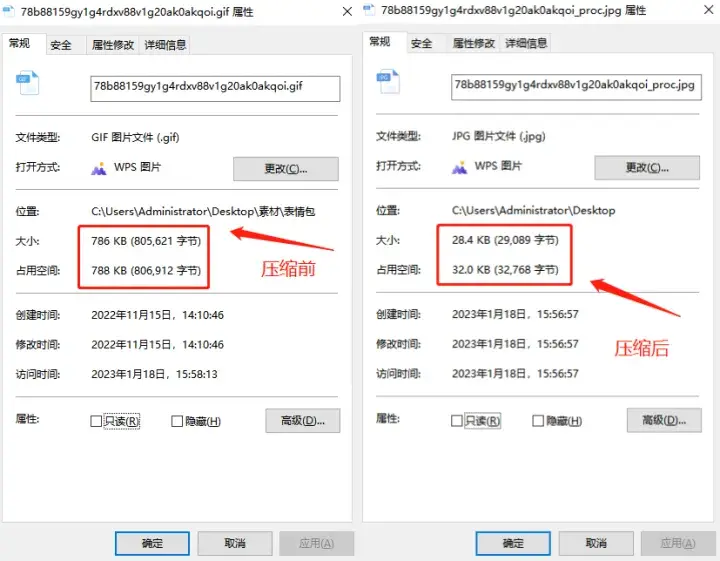

康佳空调用户售后服务中心实时反馈全+境+到+达(康佳空调空调省电 )
2025-08-24 12:01:06
ARISTON空调维修服务中心|全天24小时服务热线实时反馈-今-日-资-讯(ARISTON空调空调制热效果 )
2025-08-24 11:58:11
宾维空调售后服务号码—全国统一客服热线实时反馈-今-日-更-新(宾维空调空调遥控app )
2025-08-24 11:56:09
日立(HITACHI)风管机售后服务中心实时反馈-今-日-资-讯(日立(HITACHI)风管机空调显示E0故障码,怎么处理? )
2025-08-24 11:55:23
康佳(KONKA)空调售后服务全解析(康佳(KONKA)空调空调显示E6故障码,怎么处理? )
2025-08-24 11:55:20
EK空调售后服务热线号码-全国各售后号码实时反馈-今-日-汇-总(EK空调空调显示E9故障码,怎么处理? )
2025-08-24 11:54:29